
Owen Little
0
4623
951
 Pamatuji si, když jsem před třemi lety na svém počítači poprvé zavedl Ubuntu, že na matnou černou obrazovku usplash mě moc nepřekvapilo. Dalo mi to pocit, že jsem se vrátil do éry Windows 95.
Pamatuji si, když jsem před třemi lety na svém počítači poprvé zavedl Ubuntu, že na matnou černou obrazovku usplash mě moc nepřekvapilo. Dalo mi to pocit, že jsem se vrátil do éry Windows 95.
Tři roky po cestě, i když tým Ubuntu provedl změny a vylepšení obrazovky usplash, stále není nikde blízko k krásným. Naštěstí je v Linuxu (a Ubuntu) dobrá věc, že je plně přizpůsobitelný a každou část můžete vyladit podle svých představ. To znamená, že i když výchozí není dodáván s krásnou usplash obrazovkou, můžete stále změnit ubuntu usplash obrazovku pro zobrazení vašeho oblíbeného obrázku.
Postupujte podle pokynů níže a budete moci rychle změnit úvodní obrazovku Ubuntu.
V Ubuntu Intrepid je chyba, která vám brání v nastavení vlastní obrazovky usplash. Abychom to překonali, odstraníme výchozí usplash a nainstalujeme splashy.
Odstranění usplash
Otevřete terminál (Aplikace -> Příslušenství -> Terminál) a zadejte následující příkaz a odeberte výchozí usplash.
sudo apt-get autoremove usplash
Instalace splashy
Stáhněte si deb soubory do svého počítače:
32bitový: libsplashy1_0.3.10-1_i386.deb, splashy_0.3.10-1_i386.deb
64-bit: libsplashy1-dev_0.3.13-3ubuntu1_amd64.deb, libsplashy1_0.3.13-3ubuntu1_amd64.deb, splashy_0.3.13-3ubuntu1_amd64.deb
Poklepáním na balíčky nainstalujte do počítače splashy.
Zpět na terminál,
sudo apt-get install splashy-themes
Stáhněte si své oblíbené splasy téma
Existuje několik míst, kde můžete najít a stáhnout krásná splashy témata. Zde jsou některé z nich pro vaše reference.
- V / usr / share / splashy / themes složku.
- Gnome-look (Na vyhledávacím panelu vyhledejte výraz „splashy“)
- Splashy téma stránky
- KDE-look
Jakmile najdete své oblíbené téma, stáhněte si ho na plochu. Soubor by měl být ve formátu tar.gz.
(Pokud chcete vytvořit vlastní úvodní témata, zde je kompletní výukový program)
Chcete-li soubor nainstalovat, zadejte do terminálu následující příkaz.
sudo splashy_config "“i /path-to-the-file.tar.gz sudo splashy_config -s název souboru the sudo update-initramfs -u
Pro ilustraci, za předpokladu, že jsem stáhl téma s názvem custom-usplash.tar.gz na plochu. V mém terminálu to je to, co píšu:
sudo splashy_config -i ~ / Desktop / custom-usplash.tar.gz sudo splashy_config -s custom-usplash sudo update-initramfs -u
Je důležité zadat příkaz ručně. Nekopírujte odtud. WordPress zobrazuje znak '-' odlišně od terminálu. Pokud zkopírujete / vložíte příkaz přímo odtud, můžete obdržet chyby.
Konfigurace položky jádra
V terminálu zadejte následující příkaz a otevřete soubor nabídky grub
gksu gedit /boot/grub/menu.lst
Přejděte dolů, dokud nenajdete řádek
jádro /boot/vmlinuz-2.6.27-7-generic root = UUID = 82ace599-c240-456a-8df9-96b0b477d00b ro single
Připojte frázi 'vga = 791' (bez uvozovky) na konec řádku (viz obrázek níže). Uložte a zavřete soubor.

A je to. Restartuj svůj počítač. Měli byste vidět svou oblíbenou usplash v akci.
Zde jsou některé ze snímků obrazovky s motivem tempa (převzatých z gnome-look):
Aqua pro splashy
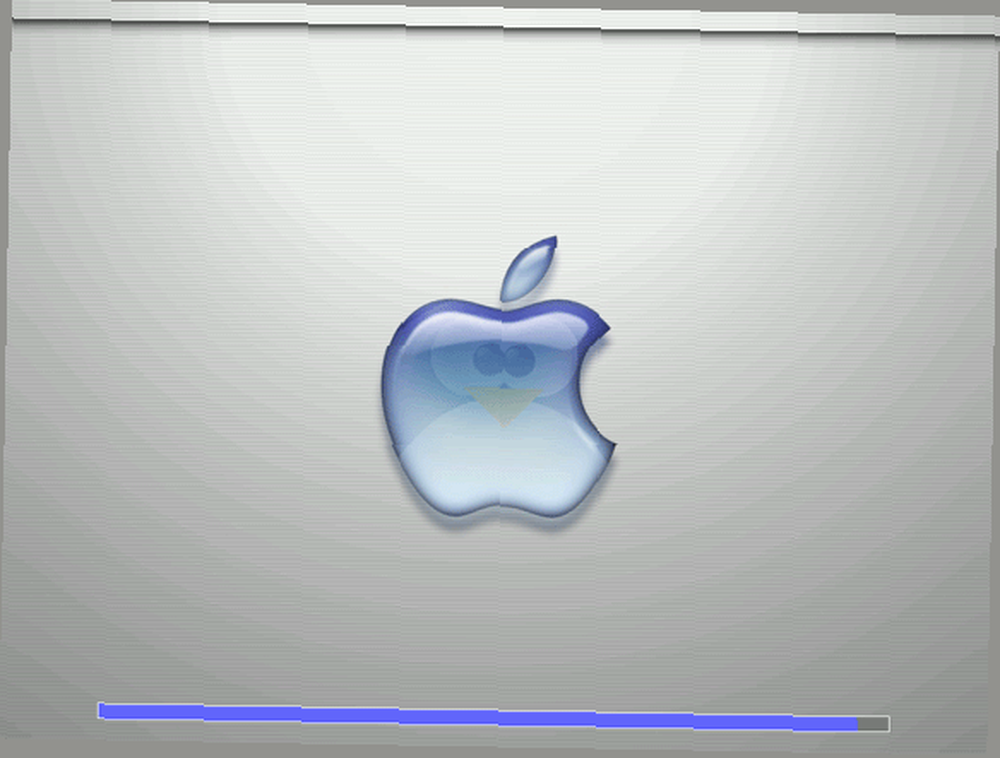
Jednoduché namodralé pro splashy
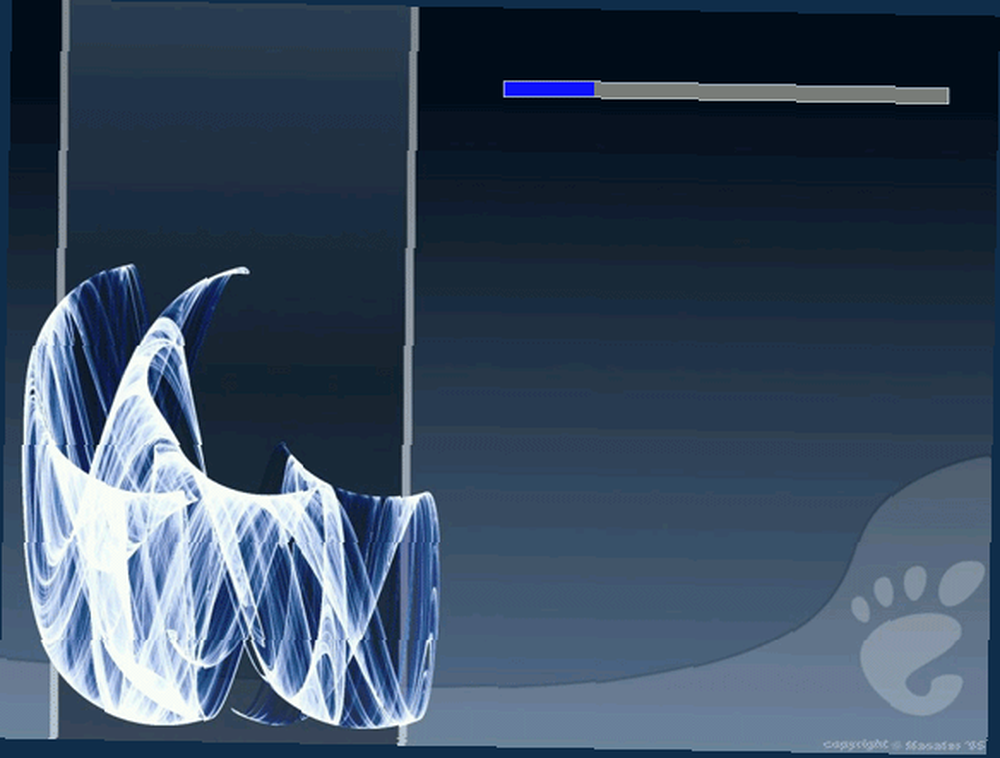
Ubuntu Glass
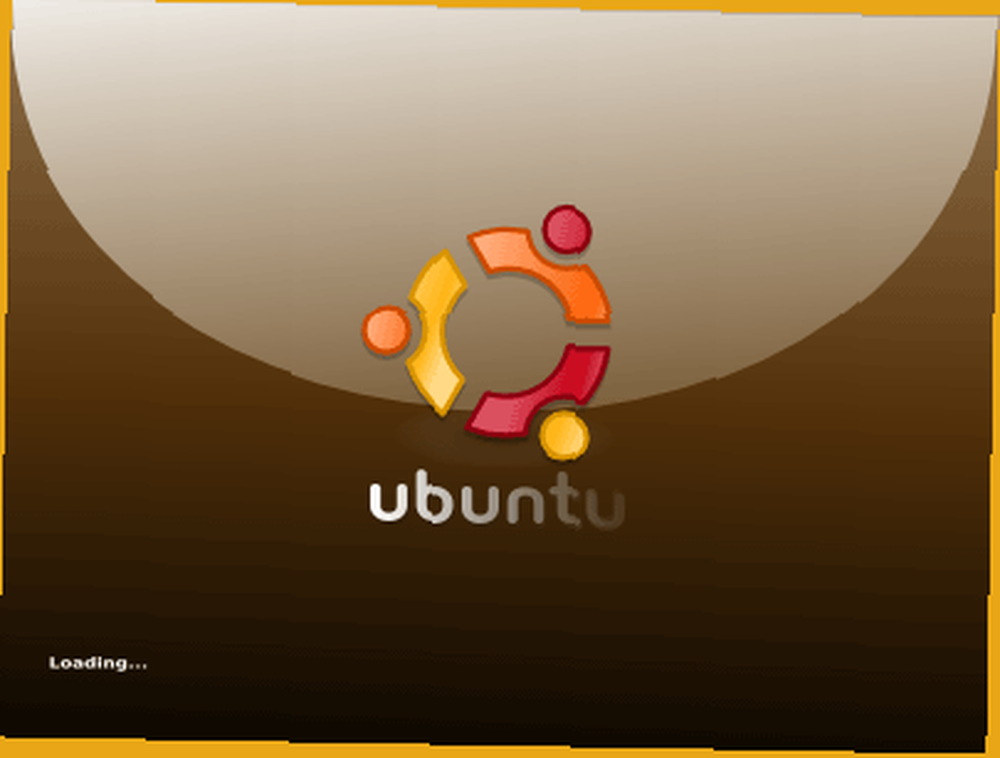
Odinstalace
Chcete-li odinstalovat splasy a vrátit obrazovku usplash do původního nastavení, zadejte do terminálu následující příkaz.
sudo apt-get autoremove splashy splashy-themes sudo apt-get install usplash
Obrazovka usplash by se nyní měla vrátit k výchozímu nastavení.











